MacOS Mojave toob sulle Stacks, Dark Mode, uue ekraanitööriista ja parema otsingu. Finder saab nüüd teha rohkem kui asju leida. Oma uute kiirtoimingutega saate fotosid märkida ja pöörata, kombineerida mitmeid fotosid PDF-i ja lõigata videoid - kõik ilma Finderist lahkumata. Ja kui kasutate rakendust Automator, saate luua kohandatud kiirtoetusi korrapäraselt teostatavatele majapidamistele.

Loo kohandatud kiirmeetmed
Automator app on olnud osa Maci igavesti ja Mojave lisab uue Quick Action Workflow malli, et luua skripte, mida saate Finderist kasutada. Alustamiseks käivitage rakendus Automator, klõpsake nuppu Uus dokument, valige Quick Action Workflow ja klõpsake nuppu Vali .
Siin on lihtne, mille ma loonud, sest võtan oma MacBookis regulaarselt ekraanipilte ($ 1 228 Amazon) ja seejärel pean neid PNG-failidest JPEG-ideks muutma. Nüüd, ma saan selle manöövri otse Finderis või töölaual teha, ilma et oleks vaja eelvaadet avada.
Vasakpoolses paneelis toimingute all valisin fotod . Järgmisena haarasin paremal asuvast veerust pilditüübi muutmise ja langesin selle parempoolsesse tühja tööpiirkonda. See küsib, kas soovite lisada pildi kopeerimiseks toimingu (originaali säilitamine protsessis) või vahele jätta ja lihtsalt muuta originaali. Pärast sellele küsimusele lisamise või lisamise vastamist näete parempoolsel paneelil teie tegevust. Saate valida soovitud failitüübi kasti Muuda kujutise tüüpi ja kui valisite pildi koopia, saate valida koopia sihtkoha kasti Kopeeri otsingu üksused.

", " modalTemplate ":" {{content}} ", " setContentOnInit ": false} '>
Kiirmeetmete töövoo salvestamiseks minge menüüsse Fail> Salvesta ja nime oma uus looming. Selle salvestamise järel näete seda uue galerii vaate Finder'i kiirtoimingu piirkonnas nupu Veel all. (Kiirmeetmete nupud asuvad paremal asuva metaandmete paneeli all.)
See toiming on kasulik ka paremklõpsake menüüst, nii et ma sain pildistada ja seejärel klõpsata selle pisipildil paremal nupul ja muuta seda PNG-st JPEG-iks ilma eelvaate või Finderiga vaevata.
Teine kohandatud kiirtoiming
Vaatasin ringi teisi kohandatud kiirmeetmeid ja leidsin kaks artiklit, mis kirjeldasid, kuidas luua kiirmeetmeid, mis muudavad fotosid kindla mõõtmega. Need erinevad mõnevõrra, kuid siin on selle sisu:
Uue skripti loomiseks avage Fail> Uus, valige Quick Action Workflow ja klõpsake nuppu Vali .

", " modalTemplate ":" {{content}} ", " setContentOnInit ": false} '>
Valige vasakpoolsemate toimingute paneelilt Fotod ja lohistage skaleerimismaterjalid paremasse tööpiirkonda. Nagu eelmise näite puhul, küsitakse, kas soovite originaali koopia teha või mitte. Valige suuruse suuruse jaoks soovitud pildi laius kaustas Scale Images ja siis, kui olete kõik seadistanud, avage nimi > Salvesta, et anda sellele nimi ja salvestada see.
Nagu näete Automatoris, on kohandatud kiirmeetmete valikud näiliselt piiramatud. Kui leiate kohandatud kiirmeetme, mis on eriti kasulik, jaga allpool olevates kommentaarides grupiga.
Vaata ka
- WWDC 2018 tõstab esile väikeseid asju, eriti iOS 12-s
- Mitte ühtegi Maci, ükski iPad ei jäta meid riistvara ootama septembris
- Siin on suurimad iOS 12 funktsioonid, millest Apple teatas WWDC 2018-s
- WWDC 2018 täielik katvus
Rohkem, siin on kõik, mida vaja teada MacOS Mojave kohta.








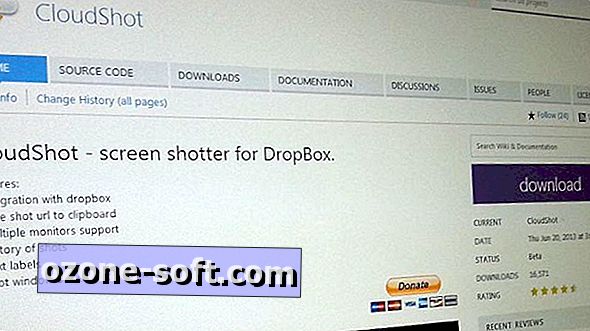




Jäta Oma Kommentaar